この記事では、以下の悩みをお持ちの方に『BenQ ScreenBar Halo』をオススメしています。
- 『デスクライトを置いてるけど、モニターが邪魔で使いづらい』
- 『動画を見ながら細かい作業がしたい』
- 『デスク環境を彩るアイテムが欲しい』
ここしばらく、テレワークやオンライン講義などでデスクワークの時間が増えましたね。
ですがそのデスクワークの時、『暗くてメモを取りづらい!』『なんか目が悪くなった気がする』といったトラブルも発生して困りますよね。
ボク自身もデスクワークの時間が増えたのですが、上記の問題に直面して困っていました。

そこで、『モニターを置いていても使えるデスクライト』を探していたところ、この製品が見つかり、購入しました。
今回紹介する『BenQ ScreenBar Halo』は、
- モニターが置いてあっても使いやすい『モニター上に設置するライト』
- 自動調光機能があり、どんな環境でも『作業しやすい明るさを確保できる』
- アンビエントライトも搭載されており、『デスクの雰囲気もうまく演出できる』
といった特徴を持ち合わせている製品です。
結論から言うと、『満足度高め!作業もしやすく、場所も取らないのが優秀!』という感じです。
今回は、そう感じた理由について、これからお話していきます。
それでは、早速みていきましょう。

いままで普通のデスクライトを使っていましたが、
『手元が照らしづらい+置き場がない』と、とても困っていました。
ScreenBar Haloは、ボクと同じような悩みを持っているあなたに、オススメの一品です。
BenQ ScreenBar Haloについて

BenQ ScreenBar Haloの概要
『ScreenBar Halo』は、BenQという台湾の電気製品メーカーの、モニター上部に設置するライトです。
今回紹介する『ScreenBar Halo』は、2021年12月13日に発売が開始されたばかりの、ScreenBarシリーズのフラッグシップモデルになります。

今までに『ScreenBar』『ScreenBar Plus』の2種類が発売されており、
市場からはどちらも高い評価を獲ています。
BenQ ScreenBar Haloの特徴
- モニターが置いてあっても使いやすい『モニター上に設置するライト』
- 自動調光機能があり、どんな環境でも『作業しやすい明るさを確保できる』
- アンビエントライトも搭載されており、『デスクの雰囲気もうまく演出できる』
『ScreenBar halo』の特徴は、上記の3つです。
商品の開封などの前に、ボクが実際に『ScreenBar Halo』を使ってみて、『良かったところ』『気になるところ』を紹介しておきます。
なお、リモコンについては評価が難しいので、『良かったところ』『気になるところ』の後に解説します。
BenQ ScreenBar Haloを使ってみよう

実際に『ScreenBar Halo』を開封して、使ってみます。

デスクライトでワクワクするガジェットって、あまりないなと思います。
【開封】
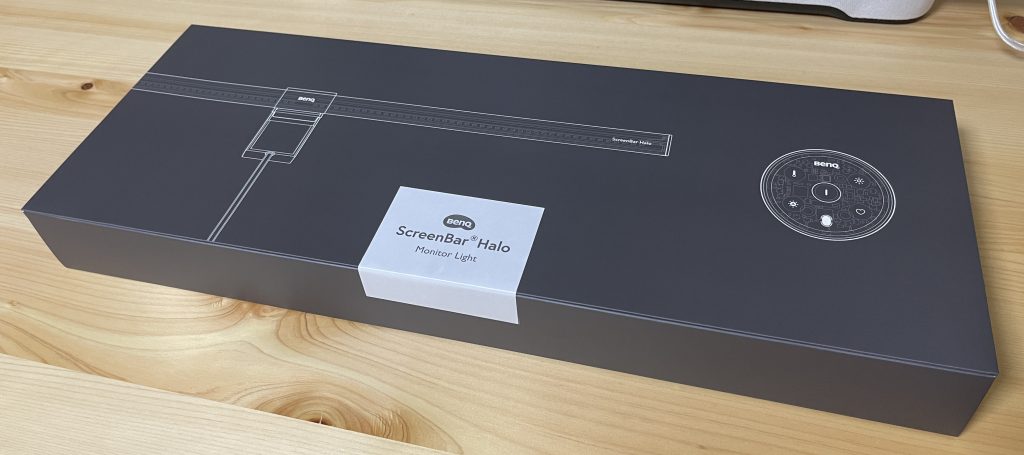
『ScreenBar Halo』は、本体に合わせた横長の箱に入っています。
白いロゴ入り部分がテープになっており、フタを固定しているので、カットして開封です。

フタを開けてみると、緩衝材に丁寧に包まれて本体やリモコンが封入されています。
袋と保護フィルムをフル活用し、ほぼ全面が保護されているのが嬉しいポイントです。

『買った直後にぶつけて傷が!』なんてことがないので、安心感が違います。
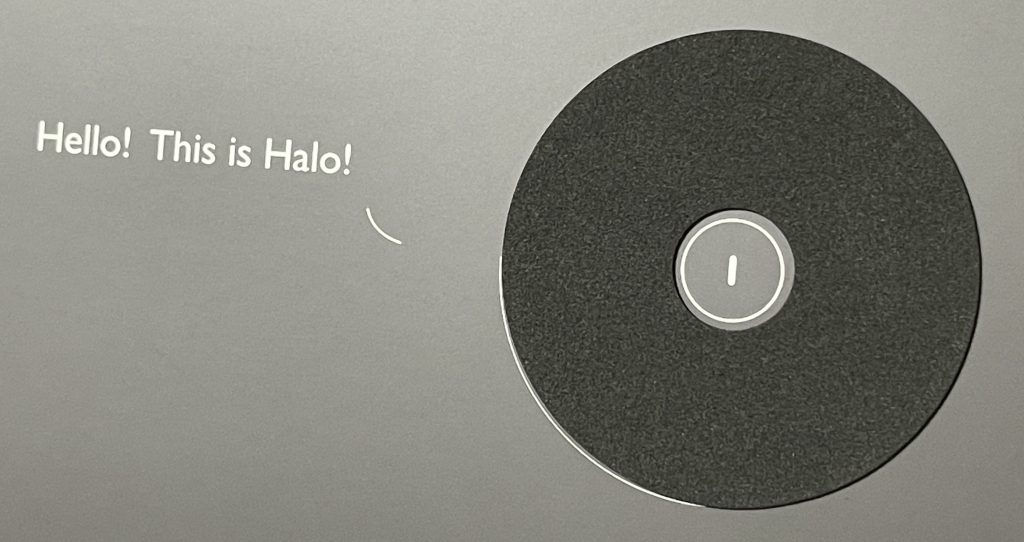
フタのリモコンが触れる部分には起毛の保護剤が貼られており、可愛く演出している遊び心に、好感が持てました。

内容物を全て出してみました。中には、以下のモノが入っていました。
湾曲ディスプレイにも対応するためのパーツが同梱されており、湾曲ディスプレイユーザーでモニターライトを探している人は、この製品で間違い無いでしょう。
- 『ScreenBar Halo』本体
- リモコン
- リモコン用電池
- 湾曲ディスプレイ用スペーサー+滑り止め
- 説明書一式
【本体の質感+設置】

設置すると確認しづらい、『ScreenBar Halo』の背面です。
大きな半透明の白い部分が、モニター背面を照らすアンビエントライト部分になっています。
結構広範囲に照らしてくれそうな作りになっており、『アンビエントライトはオマケじゃ無さそうだな』と期待感が高まりますね。

『ScreenBar Halo』の裏(設置面)を見てみると、滑り止めが付いているのを確認できました。
広い面積で滑り止めがついているので、『ScreenBar Halo』が揺れ動く心配は必要なさそうです。
給電ケーブルは、アンビエントライトの根本から排出されており、影にならないようにレイアウトされているのがいいですね。

ボクはモニターアームを使っていますが、
ScreenBar Haloは動くことなく、安定して取付られています。

実際にモニター上部に設置してみました。
ボクが使うモニターは、27インチの平面タイプです。
モニターの横幅が61.3cmに対して、Haloの横幅が50cmなので、収まり良く配置することができました。

ScreenBar Haloの横幅は、21インチモニターの幅と同じくらいです。
バランス良く配置するには、23インチ以上のモニターだと良いかもしれません。

本体にはサンドブラストされたような加工が施されており、モニタ上に配置しても目立つことはないのが良いですね。
右上には『ScreenBar Halo』のロゴがチラッと見えます。主張もあまりなく、最低限の表示です。

こういった製品を使う人はデスク環境にこだわりがある人が多いので、
ロゴの主張が弱いのは、嬉しい配慮だと思います。

モニターへの固定部分を拡大してみました。
『ScreenBar Halo』はモニターの上部にしっかりと引っかかり、固定されました。

ボクのモニタだと問題ありませんでしたが、
最近増えてきた狭額縁設計だと、液晶に干渉する可能性があります。

裏側をのぞいてみました。
ボクが使うモニターは背面がかなりラウンドしているのですが、それでも『ScreenBar Halo』の内側がしっかりと接しており、ブレずに固定されています。
【リモコン】

続いてリモコンを見ていきます。
リモコンはシンプルなカタチをしています。
前方向にわずかに傾斜しており、タッチしやすいように配慮されているのが好印象です。
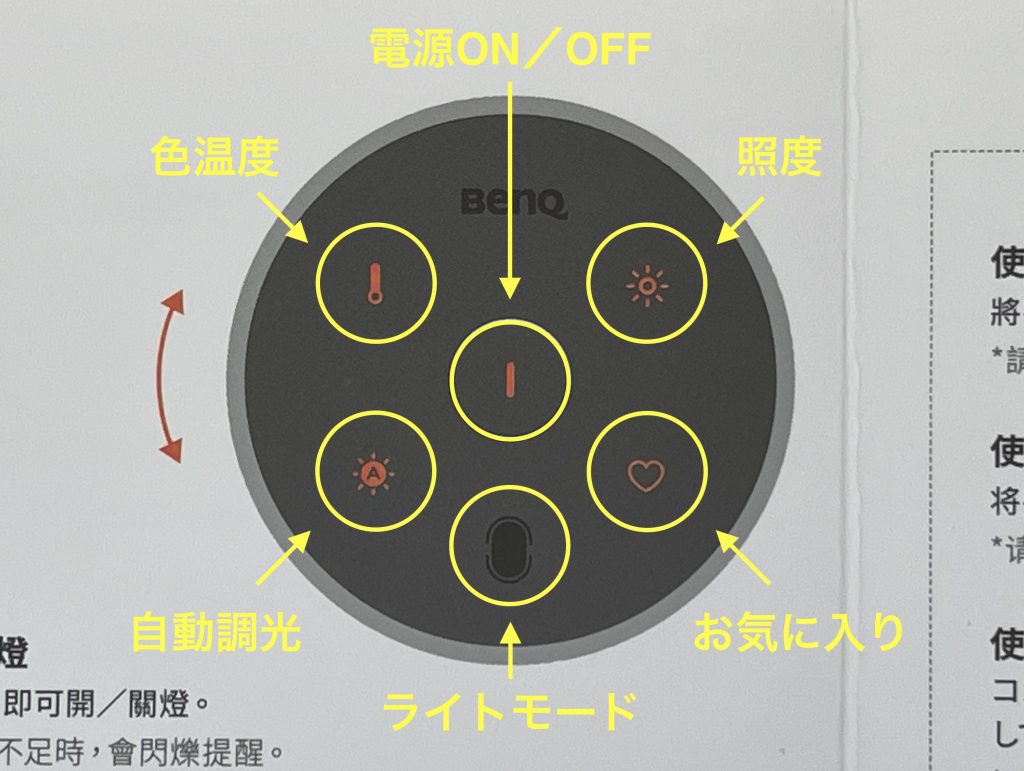
リモコンの構成はこんな感じです。
タッチセンサーで項目を選び、リングで照度や色温度を調整するだけの、簡単な操作です。
リモコンは電池で動くので、節電のために使用時以外スリープするように設定されています。

裏には滑り止めが付いており、リモコン操作時に滑ることはありません。
元々重量も少しあるので、片手でも安定してリモコンを操作することができます。

普通にリモコンを操作するくらいなら、置いた場所から動くことはありません。
【起動】
『ScreenBar Halo』の光は、以下の項目で調整できます。
- 照度16段階
- 色温度:2,700Kから6,500Kまで
- 光る部位の切り替え:前・後・前後
実際に『ScreenBar Halo』を点灯させてみます。
まずは照度の差から。色温度は最大(1番白い状態)です。
最小照度が左・最大照度が右。
照度を最大にすると、キーボードが白飛びするほど明るいことがわかりますね。



かなり暗い状態から、明るい状態まで調整できます。
部屋の明るさに負けない照度を出せるのはスゴい!
続いて色温度の差。照度は最大(1番明るい状態)です。
暖色が左・寒色が右。
夕焼けのようなオレンジから、真っ白な光まで、かなり自由に調整できるのがわかります。



真っ白からオレンジっぽい色まで、変化の幅が広いです。
アンビエントライトもあるので、暖色光で使えるのが嬉しいポイントですね。
ライトの点灯パターンも変更してみます。照度・色温度ともに最大です。
前のみの点灯が左・前後の点灯が右。
アンビエントライトありの方が、壁の反射も含めて、空間の明るさが自然ですね。



アンビエントライトをON/OFFして感じたのは、
『アンビエントライトの有無で明るさが変わる』というより
『部屋全体の雰囲気が良くなっている』ということです。
ちなみにアンビエントライトのみを点灯すると、こんな感じです。

これだけでも部屋は結構明るいですが、やはりモニターが影になるので手元は暗めですね。
暖色よりの暗めで使うと雰囲気出しに最適なので、映画鑑賞時などにさりげなく使うのがオススメです。

1番光を弱くしておくと、『ほわっと』部屋を照らしてくれるので、
部屋が暖かい雰囲気になります。
『BenQ ScreenBar Halo』の良いところ
- デスクライトの置き場が必要なくなる
- 自動調光が快適
『ScreenBar Halo』を使って感じた良いところを、2点紹介します。
デスクライトの置き場が必要なくなる

『ScreenBar Halo』の1番の良いところが、デスクライトの置き場が必要なくなることです。
これは『ScreenBar Haloがモニター上部に設置できるから』ですね。
パソコンのモニターがあるとデスクライトが置きづらく、手元が明るくできずに困っていました。
しかし『ScreenBar Halo』を購入してからはそういったこともなく、まんべんなく明るく照らすことができ、おかげで作業もはかどるようになりました。
毎日使っていますが、『なんでもっと早くScreenBarシリーズを買わなかったんだ』と感じるくらい、完成度の高いデスクライトです。

『ただのデスクライト』として考えると、結構高価です。
しかし、使い勝手は他のデスクライトをはるかに上回ります。
自動調光が快適

『ScreenBar Halo』のもう1つの良いところは、自動調光機能が搭載されていることです。
これは『手元で精密作業が安定してできる照度に調整する機能』です。
ワンタッチで作業が行いやすい明るさに自動調光されるので、いつでも作業に快適な状態を作ることができますね。

自動調光が快適すぎて、ほとんど自動調光にして使っています。
『ScreenBar Halo』の自動調光機能を詳しく解説すると、以下の説明になります。
『色温度は4,000Kに固定し、手元が必ず500ルクス以上の照度になるように調整する機能』
- 色温度:4,000K=作業に最適な色温度
- 照度:500ルクス=手元で精密作業が行える照度
つまり『部屋が明るくても暗くても、必ず精密作業が行いやすい照度になるので、いつでも快適に作業できる状態になる』ということです。
『BenQ ScreenBar Halo』の気になるところ
- 電源の安定供給が難しい
『ScreenBar Halo』を使って感じた気になるところを、1点紹介します。
電源供給が難しい

『ScreenBar Halo』の動作には、5V1.5A以上(最低5V1A)の供給が必要です。
これが結構ネックなんです。
『ScreenBar Halo』は、モニターのUSB端子からの給電を前提に考えられていますが、USB3.0でも供給できる電力は5V0.9Aにしかなりません。

最初はこの仕様に気づかず、
『あれ…光らない…不良品かな?』と思ってしまいました。
なのでボクは最終的に、モニターからではなく、コンセントから給電することになりました。
これで問題なく使うことはできますが、なんとなくスッキリしない気持ちに。
『ScreenBar Halo』を検討している方は、給電方法を考えた上で購入するのが良いかもしれません。

ボクが使用するモニター『OMEN X by HP 27 HDR』の仕様表には、
USBからの供給出力が書いてないので使うことを諦めました。
『BenQ ScreenBar Halo』のリモコンについて
ここまでリモコンについてあまり言及しなかったのは、『リモコンの評価が非常に難しいから』です。
個人的には『少し使いにくい』と感じたので、その理由を、リモコンの特徴の解説の後にお話しします。
『BenQ ScreenBar Halo』のリモコンの特徴
- 置いておくだけで映えるような質感
- 無線なのでどこにおいても良い
- リモコンのON/OFFが早い
『ScreenBar Halo』のリモコンの特徴を3つ紹介します。
置いておくだけで映えるような質感
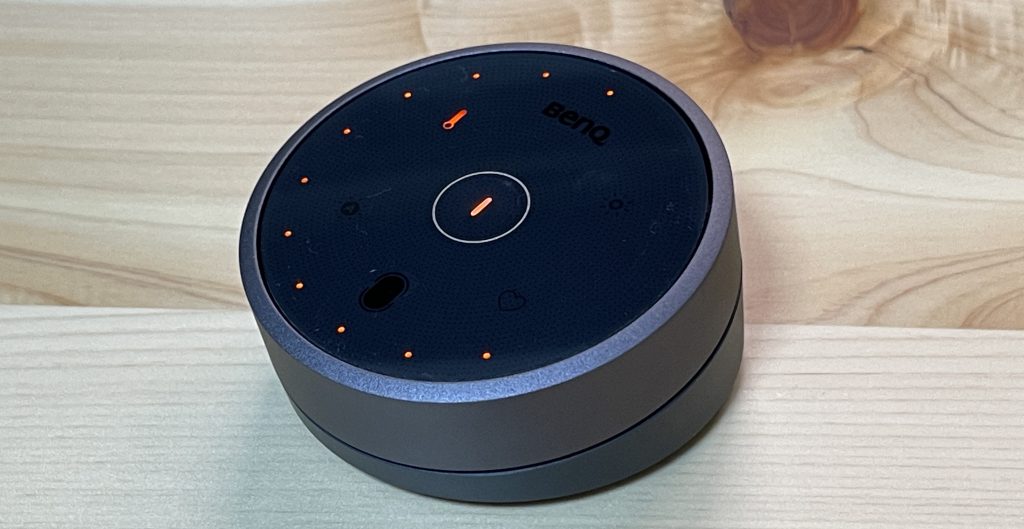
『ScreenBar Halo』のリモコンは、置いておくだけで映えるような質感で作られています。
質感だけでなく使い心地も良く、使っている満足度の高い製品だと感じます。

使っていてテンションがアガる!って大事です。
デスクに向かう時の気持ちが変わるので、作業の効率も変わります。
無線なのでどこにおいても良い

『ScreenBar Halo』のリモコンは無線なので、どこにおいても使えます。
意外とデスクスペースは狭くなりがちなので、自由な場所で使えると嬉しいですよね。
配線がゴチャついて、掃除が大変にならないのが嬉しいですね。

作業スタイルによって、置き場を変えられるのが楽です。
定位置に置いておくと使いづらかったりしますよね。
リモコンのON/OFFが早い
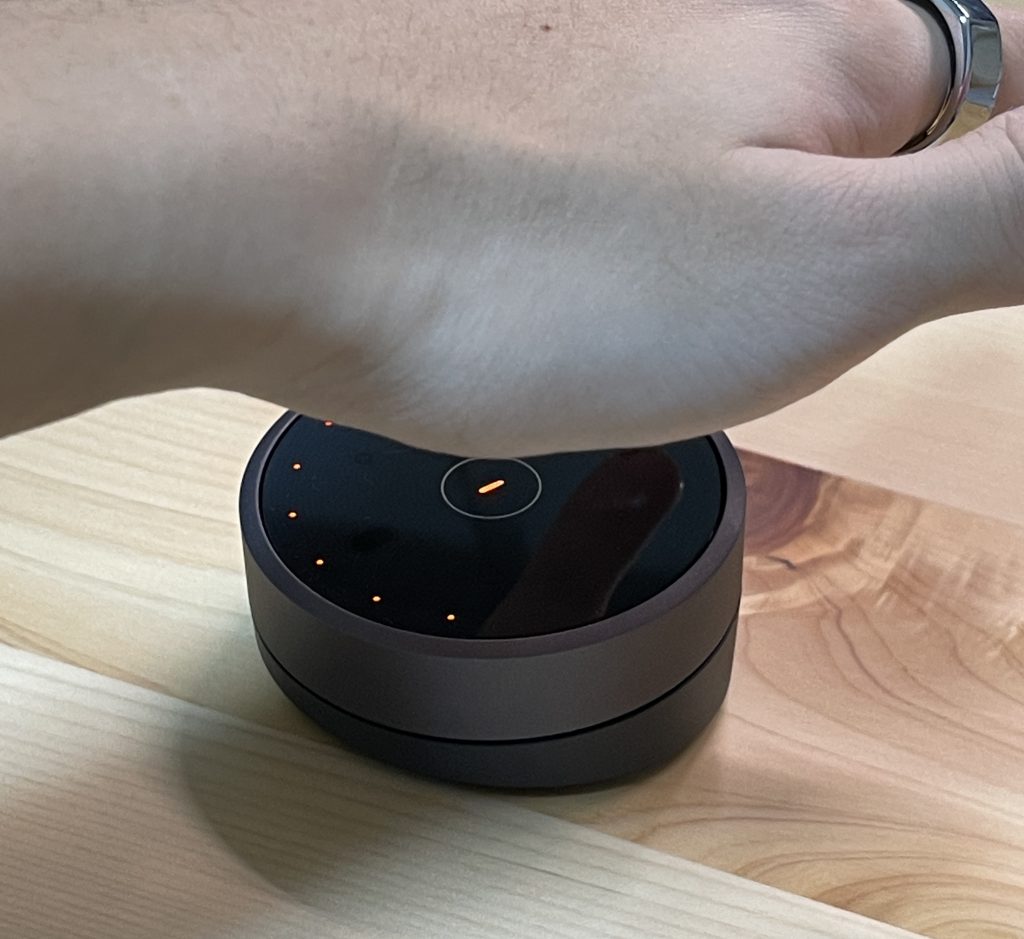
『ScreenBar Halo』のリモコンは、使いたい時に2秒ほど、リモコン上に手をかざしてONにする必要があります。
操作をやめて4秒ほどでOFFになるので、使いたい時だけ電源が入る感じですね。

電池の持ちと使い勝手を両方考えて、この仕様になったんだろうなと感じます。
『BenQ ScreenBar Halo』のリモコンについて感じたこと
ボクが『ScreenBar Halo』のリモコンについて感じたのは、『少し使いにくい』ということです。
これには2つの理由があります。
- 電源ONが面倒:ライトをつけたい時に、まずリモコンをONにする必要がある
- 電源OFFが早すぎる:照度調整した後などに変更したい時、すぐにOFFになってしまう
この理由から、ボクは『HaloよりPlusの方が向いていたんじゃないかな』と感じました。
もちろん、リモコンが移動できることや、配線がシンプルになるメリットもありますが、『実際の使い勝手がボクには合っていないな』と感じます。
ボク自身、無線リモコンの自由さに惹かれて『ScreenBar Halo』を選んだのも事実です。
ですが毎日使うモノとして、手数が増えるのは無駄が多いと感じます。
リモコンの電池寿命を伸ばすための致し方ない設定だと思いますが、『せめて電源ONだけはワンタッチで使えればよかったのに』と感じます。

もしこの項目を読んで納得した方は、Plusの購入も視野に入れた方が良いと思います。
『BenQ ScreenBarシリーズ』はどれを選ぶべきか
これから『ScreenBar シリーズ』の購入を検討する人に向けて、『ScreenBar Halo』を購入してから感じたことを踏まえて選び方をまとめました。
フローチャートでまとめていますが、『あまり考えたくない人は、ScreenBar Plusを買えば間違いない』と感じています。
- ステップ1リモコンは必要か?
必要ない場合は『ScreenBar』がオススメ!
リモコンが必要な人は、次のステップへ。
- ステップ2リモコンの使い勝手を気にする?
気にしない場合は『ScreenBar Halo』がオススメ!
ちょっとでも気になる人は『ScreenBar Plus』を選ぼう!

これで考えると、あなたにピッタリのScreenBarがわかります。
購入を検討している人は、参考にしてください。
↓『BenQ ScreenBar』はこちら
↓『BenQ ScreenBar Plus』はこちら
↓『BenQ ScreenBar Halo』はこちら
まとめ
『BenQ ScreenBar Halo』はデスク作業を快適に、部屋をオシャレに彩ってくれるアイテムだ
- デスクワークの作業効率うなぎ上り!ワンタッチで作業しやすくなる快適さが魅力!…モニターを置いている人のデスクスペースは狭くなりがち。だけど『ScreenBar Halo』なら、場所も取らないで使えます。自動調光のおかげですぐ作業モードにできるのもGood!
- アンビエントライトが意外に良い。色温度も調節できるので、様々な場面で使えそう!…アンビエントライトをつけると、デスク全体の明るさが自然になります。映画を見る時や休みたい時など、様々な場面で雰囲気を彩ってくれるライトです。
今回は『BenQ ScreenBar Halo』を紹介しました。
このタイプのデスクライトを使うのは初めてでしたが、『なんでもっと早く使わなかったんだ?』と思うくらい、作業が快適になりました。
特に『ScreenBar Halo』はアンビエントライトもあり、ただのライトとしてではなく、デスクの雰囲気を彩るアイテムとしても活用できます。
デスクライトとしてみれば少し高価ですし、少し考えるところもありました。
しかしトータルで考えれば、見合った価値のある『買ってよかった』と思える製品です。

デスク作業もしやすくなり、雰囲気も良くできる、素敵なアイテムです。
販売開始直後なので、在庫切れも発生してます。在庫がある時の購入がオススメです。








